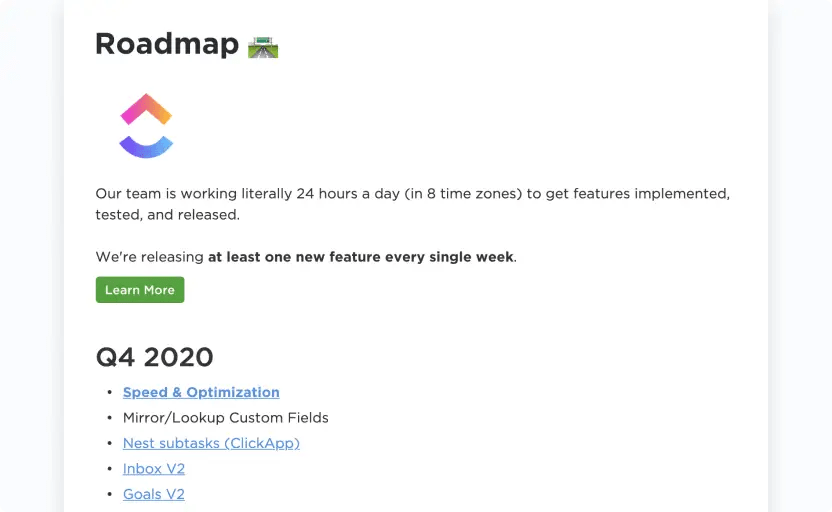Excel wordt niet alleen meer gebruikt voor het berekenen van gegevens. Met de vele aanpassings-, integratie- en automatiseringsmogelijkheden die het biedt, gebruiken veel projectmanagers Excel ook om stappenplannen voor projecten te maken.
Een project roadmap is een strategisch, visueel overzicht op hoog niveau dat de doelen en belangrijkste aspecten van je project schetst. Het helpt je team hun weg te vinden in de complexiteit van de projectuitvoering en zorgt ervoor dat projecten zonder hindernissen vooruitgaan.
Veel projectmanagers gebruiken Microsoft Excel als hun go-to software voor projectbeheer voor het maken van stappenplannen. Het is overal verkrijgbaar, eenvoudig te gebruiken en klaart de klus.
Een stappenplan voor een project in Excel toont mijlpalen, tijdlijnen en afhankelijkheden. Je kunt beginnen met het organiseren van je stappenplan in kolommen, die elk een ander aspect van je taken, eigenaren en tijdlijnen vertegenwoordigen.
Gebruik vervolgens de rijen om individuele mijlpalen op te sommen en gebruik de cellen om relevante informatie op te nemen, zoals begin- en einddata, statusupdates, enzovoort. U kunt ook voorwaardelijke opmaak en grafiekfuncties gebruiken in combinatie met de juiste Excel projecttijdlijnsjabloon om uw informatie visueel te presenteren.
Zorg er ten slotte voor dat je stappenplan dynamisch is en voortdurend wordt bijgewerkt om wijzigingen en verbeteringen weer te geven.
Routekaarten begrijpen in projectmanagement
Een roadmap voor een project helpt je om complexiteiten te beheren door een gestructureerde gids te bieden voor je project. Het helpt je georganiseerd, gefocust en op schema te blijven. Het verbetert de afstemming binnen je team en zorgt ervoor dat iedereen naar hetzelfde doel toewerkt.
Als het bijvoorbeeld je doel is om tegen het einde van het derde kwartaal een nieuw product te lanceren, dan zal je sjabloon voor de productroutekaart de specifieke taken beschrijven die je moet uitvoeren. Deze taken kunnen bestaan uit productontwikkeling, marktonderzoek en het afronden van de marketingstrategie.
Laten we dit beter begrijpen door de belangrijkste onderdelen van een projectdraaiboek te onderscheiden. Het moet het volgende omvatten
- Doelen en doelstellingen: Schetsen wat het project wil bereiken
- Mijlpalen: Om prestaties te benadrukken die de vooruitgang naar de doelen markeren
- Timelines: Een opeenvolging van activiteiten vastleggen om aan te geven wanneer elke taak voltooid moet zijn
- Afhankelijkheden: Relaties tussen taken vaststellen om de volgorde te bepalen waarin ze moeten worden voltooid
- Resources: Mensen toewijzen,hulpmiddelen voor projectplanning, materialen en budgetten die nodig zijn om het project te voltooien
- Potentiële risico's en risicobeperkende strategieën: Potentiële risico's identificeren die van invloed kunnen zijn op het project en oplossingen ontwikkelen om ze te ondervangen
Verschil tussen een stappenplan en een tijdlijn
U moet begrijpen dat een stappenplan verschilt van een tijdlijn. Terwijl de eerste een overzicht geeft van de projectresultaten, definieert de tweede de specifieke volgorde van taken die nodig zijn om die resultaten te bereiken, hun deadlines en verwachte kosten.
Deze tabel zal dingen duidelijker maken:
| Aspect | Roadmap | Timeline |
|---|---|---|
| Visueel overzicht op hoog niveau van de doelen, mijlpalen en tijdlijnen van een project. Chronologische volgorde van taken die moeten worden voltooid om het project succesvol te laten verlopen | ||
| Leid de dagelijkse uitvoering van het project en volg elke taak en de algemene voortgang van het project | ||
| Vaak visueel en omvat tijdlijnen, belangrijke mijlpalen, strategische beslissingen en doelstellingen op hoog niveau. Inclusief takenlijsten, toewijzing van middelen en gedetailleerde tijdlijnweergaven |
Laten we nu eens kijken hoe je een stappenplan in Excel maakt.
Stap-voor-stap handleiding voor het maken van een stappenplan in Excel
Of je nu voor de eerste keer een Excel-stappenplan maakt of vastzit met een probleem terwijl je je tiende, twintigste of honderdste stappenplan maakt, volg deze stappen om het proces gemakkelijker te maken.
1. Maak een lijst van de belangrijkste onderdelen en data van je projectplanning
De eerste stap bij het maken van je stappenplan is het definiëren van de belangrijkste onderdelen van je project. De onderdelen kunnen de verschillende fasen of subcategorieën van je projectontwikkeling zijn, zoals planning, implementatie, feedback en afsluiting.
Dit vormt de verticale as van je projectdraaiboek, inclusief processen, taaknamen, toewijzing van middelen, producteigenschappen of aangepaste velden, afhankelijk van je project- of bedrijfsdoelen.
Stel bijvoorbeeld dat je een marketing stappenplan voor de maand oktober. In dit geval bestaat je verticale as uit je verschillende marketingactiviteiten - merkbekendheidscampagnes, e-mailmarketingcampagnes, productlanceringen enz.
Zodra je dit hebt gedaan, ga je naar de volgende kolom, waar je het tijdsbestek (oktober) invoegt en de subtaken binnen elke campagne opsomt. taaknamen, begindatum, tijdsbestek en de volgende kolom, waar je de einddata of deadlines opneemt.

Maak een lijst met de belangrijkste onderdelen en data van je projectschema om te beginnen met het maken van een stappenplan in Excel (Bron: Microsoft Excel)
2. Gegevens importeren of plakken
De volgende stap is het importeren van je bestaande projectgegevens in je Excel-bestand. Je kunt gegevens importeren vanuit een spreadsheet of een extern bestand (zoals een TXT- of CSV-bestand) of indien nodig de gegevens handmatig invoeren.
Om een extern bestand te importeren, ga je naar het tabblad 'Gegevens' en selecteer je 'Gegevens ophalen' In het vervolgkeuzemenu kun je kiezen uit verschillende opties, zoals Database, HTML, Tekst of SQL server ODBC, afhankelijk van waar je gegevens zijn opgeslagen. Selecteer de optie die overeenkomt met je gegevensbron.

Kies hoe je bestaande gegevens in je Excel-stappenplan wilt importeren
Je kunt ook 'Gegevens ophalen' selecteren om een van de importopties te kiezen die in de onderstaande afbeelding worden weergegeven:

Verschillende bestandstypen importeren in je Excel-stappenplan
3. Horizontale swimlanes en sub-swimlanes instellen
Voor meer duidelijkheid kunt u de processtappen in parallelle rijen indelen en swimlanes voor elke stap maken. Daarnaast kunt u binnen de hoofdzwemlanes subzwemlanes maken voor secundaire stappen. U kunt verschillende lay-outs en opmaak gebruiken die beschikbaar zijn in Excel voor visuele duidelijkheid.
Dit is effectief omdat het je helpt een duidelijk beeld te krijgen van je marketing roadmap, waardoor je een genuanceerd inzicht krijgt in wanneer projecten zullen beginnen en eindigen.

Maak swimlanes en sub-swimlanes voor betere visuele duidelijkheid in je stappenplan
4. Details voor elke projectstap invoeren in swimlanes
Zodra de basisstructuur van uw stappenplan klaar is, kunt u de feitelijke gegevens invoeren.
Om projectdata en tijdlijnen toe te voegen, moet u swimlanes gebruiken.
Navigeer hiervoor naar het tabblad 'Invoegen' en selecteer 'Vormen'.
Kies een geschikte vorm voor uw taak of mijlpaal en voeg deze in op de gewenste locatie op uw zwemlijn.
Voor het marketingdraaiboek van oktober hebben we een combinatie van Pentagon en tekstvakken gebruikt om de voortgang van elke taak te markeren. Dit vestigt de aandacht op de kolom 'Voortgang', waardoor het voor managers gemakkelijker wordt om de projectstatus bij te houden.

Vormen gebruiken om taken en subtaken visueel weer te geven
5. Beschrijvingen en mijlpalen toevoegen
Dubbelklik op een vorm om beschrijvingen van de onderdelen van het zwemgedeelte in de vormen op te nemen en begin te typen. Je kunt de tekststijl aanpassen, effecten toevoegen, kleuren veranderen en tekstvakinstellingen aanpassen door rechts te klikken op een vorm en 'Teksteffecten opmaken' te selecteren

Formatteer je vormen zodat ze het best passen bij je visie - gebruik vullings-, schaduw-, reflectie- en gloedopties om aan je vereisten te voldoen
Om een mijlpaal toe te voegen, gebruikt u hetzelfde proces als bij het toevoegen van een taakgebonden vorm (zoals beschreven in stap 4). Label de mijlpaal door een tekstvak in te voegen uit het menu Invoegen en dit boven of onder de mijlpaal te plaatsen.
Zo gaat u te werk:
- Klik met de rechtermuisknop op de vorm en selecteer Vorm opmaken > Vormopties > Geen vulling om het tekstvak transparant te maken. Dit zorgt ervoor dat het andere vormen niet overlapt, ongeacht de plaatsing
- Om de mijlpaalvorm en het bijbehorende tekstvak samen te verplaatsen, groepeer je ze. Selecteer beide items en navigeer naar Vorm opmaken > Groeperen
In dit marketingstappenplan kunnen we bijvoorbeeld 'Voltooien voor deadline' als mijlpaal beschouwen.

Geef mijlpalen aan door een 'ster'-vorm in te voegen en de mijlpaal in een tekstvak te vermelden
6. Perfecte styling
Nu is je marketingstappenplan klaar voor gebruik.
Hier is de definitieve versie:

Gebruik deze definitieve versie van de roadmap met je team
Om de roadmap visueel aantrekkelijker te maken, kun je kleuren toevoegen en vormen opmaken.
Hier zijn enkele technieken om je stappenplan effectief te stylen:
- Vormen verbinden: Gebruik lijnen of pijlen om vormen te verbinden en zo afhankelijkheden of relaties tussen roadmapelementen weer te geven. Navigeer op het tabblad 'Invoegen' naar 'Vormen' en selecteer lijnen of laat toe om tussen vormen te tekenen
- Groepeer elementen: Groepeer vormen en tekstvakken samen voor eenvoudigere manipulatie. Selecteer meerdere elementen, klik met de rechtermuisknop en kies 'Groeperen' Zo kunt u ze als één geheel verplaatsen en de grootte aanpassen
- Thema's toepassen: Je kunt de vooraf ontworpen thema's van Excel gebruiken voor je stappenplan om het algemene uiterlijk te verbeteren. Navigeer naar het tabblad 'Pagina-indeling' en kies een thema uit de groep 'Thema's'
- Gebruik kleuren en lettertypen: Zorg voor een consistent en visueel aantrekkelijk ontwerp door consistente kleuren en lettertypen te gebruiken in uw stappenplan. Pas de letterstijl, -grootte en -kleur aan op het tabblad 'Home
Als je deze stappen correct hebt uitgevoerd, zou je project roadmap klaar moeten zijn! Aarzel niet om te spelen met de look en feel van de roadmap totdat je het gevoel hebt dat het alles perfect weergeeft.
Zodra uw sjabloon voor marketingstappenplan klaar is, kun je het delen met alle belanghebbenden van het project om iedereen op één lijn te houden wat betreft de verwachtingen en deliverables.
Andere manieren om een projectstappenplan in Excel te maken
Microsoft Excel biedt meerdere manieren om je projectroutekaart te visualiseren. Laten we eens kijken naar enkele van deze elementen en sjablonen voor projectwerkplannen .
1. SmartArt
SmartArt is een handige manier om je gegevens snel om te zetten in stroomdiagrammen, grafieken, lijsten en hiërarchieën en andere visuele weergaven.

Gebruik SmartArt in Excel om snel visueel aantrekkelijke projectstappenplannen te maken
Van processen en matrices tot piramides, je hebt veel opties om je visuele diagrammen aan te passen.
Hoewel er geen specifieke optie 'Stappenplan' beschikbaar is, kun je kiezen uit verschillende andere opties om je projectplan te maken.
Je kunt bijvoorbeeld de optie 'Gegroepeerde lijst' onder de opties 'Lijst' gebruiken om een stappenplan te maken zoals hieronder:

Maak met SmartArt snel je marketingstappenplan
Je kunt dit verder aanpassen door nieuwe vormen toe te voegen en kleuren te veranderen.
2. Een stappenplan met vormen maken
Je kunt ook MS Paint gebruiken om vormen te maken voor je project- of productroadmapsjabloon.
Navigeer naar 'Invoegen' en selecteer 'Vormen'. Klik op 'Afgeronde rechthoek' voor de hoofdtaak en voeg zoveel 'Pentagons' toe als je nodig hebt om alle subtaken op te sommen. Gebruik vervolgens 'Tekstvak' om je koppen in te voeren.
Je hebt nu een sjabloon dat er als volgt uitziet:

Combineer vormen en tekstvakken om een stroomdiagram te maken om je stappenplan weer te geven
Als je stappenplan klaar is, vergeet dan niet om het op te slaan. Je kunt dit handmatig doen of automatisch opslaan inschakelen om te voorkomen dat je werk verloren gaat.
Bovendien kunt u uw stappenplan delen met teamgenoten en belanghebbenden door op te slaan in OneDrive .

Sla je routekaart op voor gemakkelijke toegang
Je kunt ook een kopie als e-mailbijlage verzenden.

Stuur je stappenplan als een e-mailbijlage rechtstreeks vanuit Excel
Hoewel het maken van een stappenplan voor een project in Excel een fluitje van een cent lijkt, is het essentieel om rekening te houden met mogelijke beperkingen.
Beperkingen van het maken van een stappenplan in Excel
Excel is geen specifiek hulpmiddel voor het in kaart brengen van projecten. Dit betekent dat het gebruik van Excel voor het maken van roadmapsjablonen verschillende problemen met zich meebrengt die kunnen resulteren in roadmaps die ondermaats zijn. Laten we eens kijken naar enkele van deze nadelen.
Beperkte visualisatiemogelijkheden
De grafische mogelijkheden van Excel zijn beperkt tot basisdiagrammen zoals staafdiagrammen, lijndiagrammen en cirkeldiagrammen. Hoewel deze u helpen bij het maken van eenvoudige stappenplannen en Gantt-diagrammen, bieden ze niet altijd de aanpassingsmogelijkheden die nodig zijn voor een complex stappenplan.
Het laatste wat je nodig hebt is een eenvoudige roadmap met alleen maar woorden en getallen. Geavanceerde visualisaties, zoals bord-, lijst- en vakweergaven, zijn moeilijk te maken in Excel.
Uitdagingen bij het beheren van afhankelijkheden
Excel is niet ontworpen om taakafhankelijkheden te beheren, wat cruciaal is voor het maken van een realistische projectroadmap.
Hoewel je taken handmatig kunt koppelen en tijdlijnen kunt aanpassen om rekening te houden met afhankelijkheden, is dit proces vervelend en foutgevoelig. Speciale projectbeheertools bieden meer functies, zoals het bijhouden van afhankelijkheden en automatische planning, om dit probleem aan te pakken.
Gebrek aan samenwerkingsfuncties
Delen en werken vanuit dezelfde Excel-koppeling is mogelijk, maar het gebrek aan realtime samenwerking leidt tot problemen met versiebeheer. Het is niet uitgerust om samen te bewerken of om te werken met veel mensen die tegelijkertijd wijzigingen aanbrengen aan de inhoud en de lay-out.
Inconsistent risicobeheer
Excel biedt geen ingebouwde functies voor het beheren van projectrisico's, zoals het identificeren, beoordelen en beperken van bedreigingen voor het succes van een project. U kunt risico's handmatig bijhouden in Excel, maar dit proces kan omslachtig zijn. Het kan ook een lager niveau van zichtbaarheid en controle bieden dan speciale tools voor risicomanagement.
Basisrapportage en -analyse
Hoewel Excel een nuttig hulpmiddel is met basisrapporten en eenvoudige analyses, mist het de diepgaande en geavanceerde analyses die nodig zijn voor een genuanceerde projectroutekaart. Het genereren van aangepaste rapporten kan extra inspanning vergen en minder efficiënt zijn dan andere projectmanagementtools.
Een stappenplan maken met ClickUp
Een goed software voor projectroutekaart zet belangrijke details op een rijtje in overzichtelijke, boeiende en consumeerbare porties.
Als u wilt leren hoe u een projectdraaiboek in Excel maakt, zoek dan niet verder, want ClickUp heeft hier een digitaal alternatief.. ClickUp Whiteboards !

Zet ideeën om in gecoördineerde acties met ClickUp Whiteboards
ClickUp Whiteboard is een interactief hulpmiddel waarmee u en uw team project- en productroutekaarten kunnen maken. Het is een samenwerkingsruimte met drag-and-drop-functionaliteit, digitale markers om te tekenen en de mogelijkheid om afbeeldingen, weblinks of traceerbare taken naar uw roadmaps te uploaden.
Het is ook perfect om te brainstormen en je productstrategie in kaart te brengen. Van ruwe ideeën tot een volledig uitgevoerde project roadmap, je kunt alles wat je nodig hebt op één plek gebruiken.
Meerdere teamleden kunnen tegelijkertijd op het Whiteboard werken en in realtime ideeën, feedback en aanpassingen aan de roadmap toevoegen. Dit bevordert een samenwerkingsomgeving waarin iedereen zich betrokken voelt.
Roadmaps gemaakt op ClickUp Whiteboards zijn flexibel. U kunt de roadmap eenvoudig aanpassen aan wijzigingen als projectprioriteiten of tijdlijnen verschuiven.
ClickUp's Sjablonen voor whiteboards stellen uw team in staat om ideeën te ontwikkelen, taken te prioriteren, middelen te organiseren en geconcentreerd te blijven.
Maar verwar sjablonen voor projectplannen met sjablonen voor routekaarten. De eerste komt van pas bij het maken van gedetailleerde projectplannen, terwijl de tweede u helpt een overzicht van uw projecttijdlijn te maken en met iedereen te delen. Laten we eens kijken naar enkele sjablonen die ClickUp aanbiedt.
ClickUp Project Stappenplan Sjabloon
Organiseer uw taken eenvoudig op basis van hun status met de Board View in de ClickUp Project Roadmap Sjabloon
ClickUp's Project Stappenplan Sjabloon stelt u in staat om tijdlijnen en productiefasen op één plaats te beheren met vooraf gemaakte weergaven (zoals bord, lijst, werklast, kalender en Gantt). U kunt aangepaste velden en aangepaste statussen toevoegen om belangrijke details toe te voegen die uw stappenplan verder verbeteren.
Als je bijvoorbeeld van plan bent om een nieuwe productfunctie te lanceren, helpt deze sjabloon je om de voortgang van je releaseplan voor aankomende functies te bewaken. Het helpt je bij het bepalen van strategieën en prioriteiten voor elke release op basis van feedback.
Met deze sjabloon voor projectroutekaart kunt u ook gemakkelijk samenwerken met alle interne teams die bij uw project betrokken zijn.
ClickUp Kwartaal Stappenplan Sjabloon
Organiseer taken en stel deadlines in ClickUp's Quarterly Roadmap Template
Voor brainstormsessies die creatieve ideeën en beslissingen stimuleren, gebruikt u de ClickUp Kwartaal Stappenplan Sjabloon .
Naast kant-en-klare velden, aangepaste statussen en aangepaste weergaven die de workflow voor het maken van uw driemaandelijkse routekaart stroomlijnen, biedt deze sjabloon ook een Doc-weergave waarmee u de volledige context van de routekaart kunt delen met alle belanghebbenden van het project.
U krijgt meer inzicht in de voortgang en doelen van uw team, waardoor ze zich snel kunnen aanpassen aan veranderende marktomstandigheden.
Bovendien maakt deze sjabloon het plannen en bewaken van resources en mijlpalen eenvoudiger, terwijl het de communicatie en samenwerking tussen afdelingen vergemakkelijkt.
Eenvoudige ClickUp Stappenplan Sjabloon
Maak eenvoudig een stappenplan en beheer taken en verantwoordelijkheden met ClickUp Simple Roadmap Template
De ClickUp eenvoudig stappenplan sjabloon helpt u om doelen te stellen, belangrijke gebeurtenissen en mijlpalen te definiëren, ze op te splitsen in subtaken en de dagelijkse voortgang bij te houden met behulp van een Gantt-diagram.
Met dit document - dat aangepaste statussen, velden en weergaven biedt - kun je duidelijke verwachtingen stellen aan je team en belanghebbenden over de timing en voortgang van het project. Bovendien kun je risico's en afhankelijkheden voor elk project identificeren en de tijdlijn eenvoudig aanpassen aan veranderende behoeften en doelen.
ClickUp Business Stappenplan Sjabloon
Visualiseer projectdoelstellingen en strategieën met de ClickUp Business Roadmap Sjabloon
Met de ClickUp Business Stappenplan Sjabloon kunt u de strategische doelen van uw organisatie visualiseren en ze organiseren in de bordweergave, zodat u de voortgang van elk project in de gaten kunt houden.
Dit document helpt je bij het prioriteren van taken op basis van hun strategische waarde. Het helpt je om afstemming binnen je team te bevorderen, duidelijkheid en richting te geven aan de besluitvorming en een tijdschema op te stellen voor belangrijke mijlpalen.
Je kunt verschillende aangepaste statussen, velden en weergaven gebruiken om je bedrijfsstrategie te ontwerpen en succesvol te implementeren zonder helemaal opnieuw te hoeven beginnen!
ClickUp IT Stappenplan Sjabloon
Krijg een overzicht van projecttaken en hun status met de ClickUp IT Roadmap Sjabloon
Informatietechnologie (IT) vormt een belangrijk onderdeel van elk bedrijf. Daarom is het implementeren van een robuust IT-plan cruciaal. Dit is waar de ClickUp IT-roadmapsjabloon blijkt nuttig.
Met deze sjabloon voor beginners kunnen IT-professionals taken plannen en organiseren op basis van impact en inspanning, deadlines instellen voor te leveren prestaties en de voortgang in realtime bijhouden.
De Project Lobby View geeft prioriteit aan uw project en helpt u om de initiatieven waaraan u wilt werken te organiseren. De Priority Initiatives View helpt u de voortgang en voltooiing van uw meest cruciale initiatieven te bewaken.
Verder biedt de Team Bandbreedte View een overzicht van je resources, zoals de beschikbaarheid en capaciteit van teamleden. De Project Schedule View helpt je bij het plannen van projecttijdlijnen. De Project Itinerary View geeft je een compleet overzicht van alle projecttaken en hun status.
ClickUp Product Stappenplan Sjabloon
Visualiseer de levenscyclus van uw productontwikkeling met de ClickUp Product Roadmap Template
De ClickUp Product Stappenplan Sjabloon is een geavanceerde sjabloon die uw volledige levenscyclus van productontwikkeling verbetert.
Met kleurrijke illustraties en drag-and-drop functies kunt u uw productlevenscyclus van begin tot eind opbouwen op dit digitale canvas. Er zijn meerdere weergaven met verschillende doelen, zoals de Release Notes View, die je helpen om op de hoogte te blijven van alle wijzigingen aan het product.
De Welcome View helpt nieuwe gebruikers om vertrouwd te raken met het product en de Process View geeft een gedetailleerd overzicht van het productontwikkelingsproces.
Stappenplannen beheersen in Excel: Waarom het belangrijk is
Onthoud dat een project roadmap geen statisch document is - het evolueert met je project mee. Accepteer commentaar, plan problemen in en blijf aanpasbaar terwijl je door de wendingen van de uitvoering navigeert.
Of je nu kiest voor Excel-draaiboeksjablonen of andere whiteboard software sjablonen, zal een grondig maar aanpasbaar projectplan je team naar succes leiden!
Maar als u op zoek bent naar kant-en-klare sjablonen voor een stappenplan, kijk dan niet verder dan ClickUp!
Met de vele functies die ClickUp biedt, kunt u vrijwel alle projectuitdagingen overwinnen en het moreel van uw team hoog houden. Aanmelden bij ClickUp vandaag nog en maak innovatieve stappenplannen om uit te blinken in al uw projecten!
Veelgestelde vragen
1. Hoe maak ik een eenvoudig stappenplan in Excel?
Het maken van een stappenplan voor een project in Excel bestaat uit zes eenvoudige stappen.
Maak eerst een lijst van de belangrijkste onderdelen en data van je projectplanning. Importeer vervolgens gegevens uit je primaire bron. Maak horizontale of parallelle swimlanes en voer details in voor elke projectstap in swimlanes.
Voeg tot slot beschrijvingen en mijlpalen toe. Pas uw stappenplan aan uw huisstijl of persoonlijke voorkeur aan.
2. Hoe maak ik mijn eigen stappenplan?
Begin met het definiëren van je doelen en deel ze op in kleinere, beheersbare mijlpalen. Zorg ervoor dat deze mijlpalen belangrijke resultaten of deliverables vertegenwoordigen die je dichter bij je algemene projectdoelen en -doelstellingen brengen.
Bepaal vervolgens de afhankelijkheden, want sommige taken moeten misschien worden voltooid voordat andere kunnen beginnen. Maak een visuele weergave met platforms zoals Excel of ClickUp en gebruik Gantt-diagrammen, tijdlijnen en andere visuele elementen.
Deel uw stappenplan met de belangrijkste belanghebbenden en teamleden en meet vervolgens het succes.
3. Welk hulpmiddel wordt gebruikt om een stappenplan te maken?
Elk projectmanagementplatform zoals ClickUp kan je helpen bij het maken van een project roadmap.
Deze platforms hebben ingebouwde roadmapsjablonen voor verschillende roadmaps, zoals project-, kwartaal- en marketingroadmaps. In plaats van helemaal opnieuw een roadmap te maken, kun je deze plug-and-play-sjablonen gebruiken om tijd en moeite te besparen.